
- Продукти
- Діаграми
- Ціноутворення
- Підручник
- FAQ
- Блог

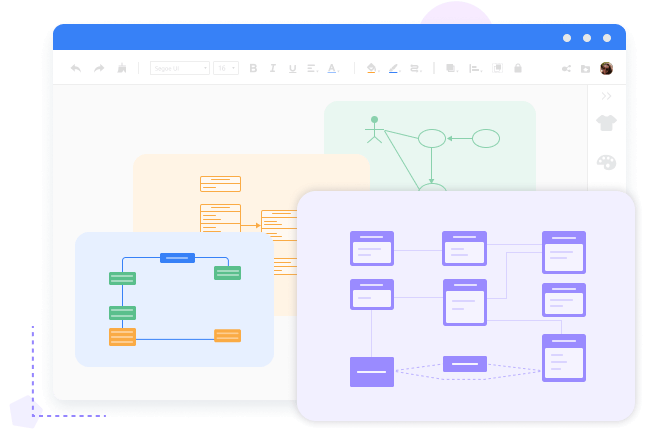
Якщо ви хочете використовувати діаграми UML для опису структур і об’єктів деяких систем і показати, як ці об’єкти поводяться, ви можете виявити, що існує багато типів діаграм UML. У цьому випадку вам потрібен інструмент, який може підтримувати створення будь-яких діаграм UML без обмежень. І MindOnMap є таким творцем діаграм UML, який може малювати діаграми класів UML, діаграми послідовності UML, діаграми діяльності UML, діаграми варіантів використання UML, діаграми компонентів UML тощо.
Створення діаграми UMLВам важко знайти відповідні та правильні нотації діаграми UML під час створення діаграми UML? Тепер у вас є MindOnMap, щоб полегшити ваші труднощі, програма для створення діаграм UML, яка розміщує всі символи діаграм UML в окремому розділі на лівій панелі. Ви можете зручно знаходити та використовувати нотації діаграм UML, зокрема символи класів, нотації акторів і об’єктів, символи зворотного виклику тощо. І ви можете додавати їх до своїх діаграм подвійним клацанням або перетягуванням, що дуже легко.
Створення діаграми UML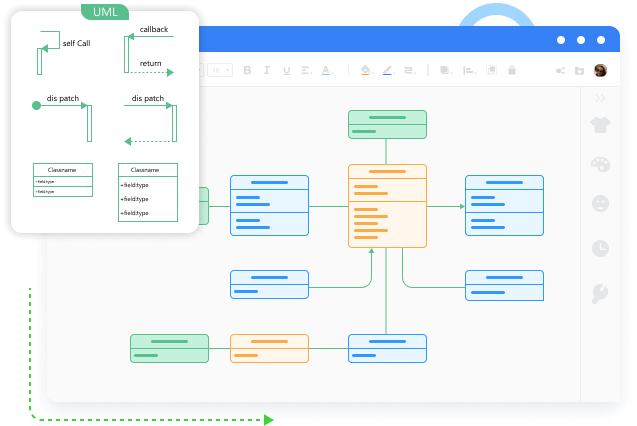
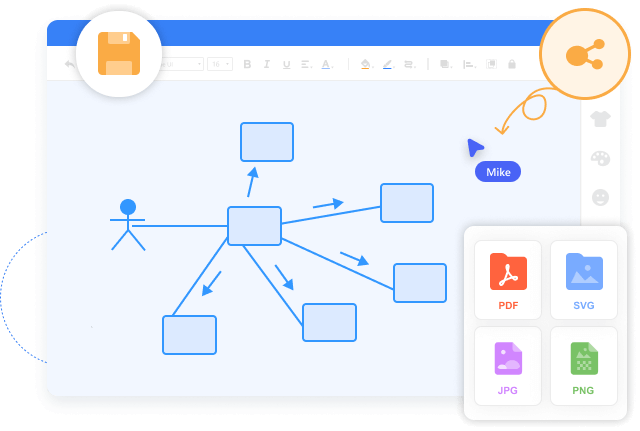
У більшості випадків ви створюєте діаграми UML для роботи. Отже, необхідно дозволити своїм колегам зручно переглядати ваші діаграми UML. А MindOnMap дозволяє ділитися своїми діаграмами UML з іншими за допомогою посилань. Крім того, ви можете встановити тривалість для посилання на діаграму та зашифрувати його, щоб сторонні люди не переглядали ваші дані. Крім того, ви можете експортувати свої діаграми UML з MindOnMap у JPEG, PNG, SVG, PDF тощо.
Створення діаграми UML
Безпечний у використанні
На відміну від деяких онлайн-інструментів, MindOnMap UML Diagram Tool безпечний і обіцяє захистити всю вашу інформацію.

Зміна стилів
MindOnMap дозволяє вибирати кольори, шрифти та розміри для ваших текстів і змінювати колір форми, щоб налаштувати стилі.

Популярні шаблони
Під час створення UML-діаграм у MindOnMap можна використовувати різноманітні типові шаблони діаграм UML.

Див. Історія
Якщо ви часто створюєте діаграми UML за допомогою MindOnMap, ви можете перевірити історію створених вами діаграм UML.
Крок 1. Відкрийте інструмент діаграми UML
Щоб розпочати створення діаграми UML, натисніть кнопку «Створити діаграму UML» і увійдіть у MindOnMap за допомогою електронної пошти.
Крок 2. Виберіть Блок-схема
Будь ласка, натисніть кнопку «Моя блок-схема» та знак «плюс», щоб створити свою UML-діаграму.
Крок 3. Створіть діаграму UML
Після входу в полотно для створення діаграми UML спочатку розгорніть розділ символів діаграми UML. Потім ви можете знайти символ, який використовуватимете, і двічі клацнути його, щоб додати. Щоб ввести текст і дані, двічі клацніть на полотні та виберіть Текст.
Крок 4. Поділіться з колегами
Коли ви завершите створення діаграми UML, ви можете натиснути кнопку «Поділитися», щоб згенерувати свою діаграму у вигляді посилання та надіслати її іншим.


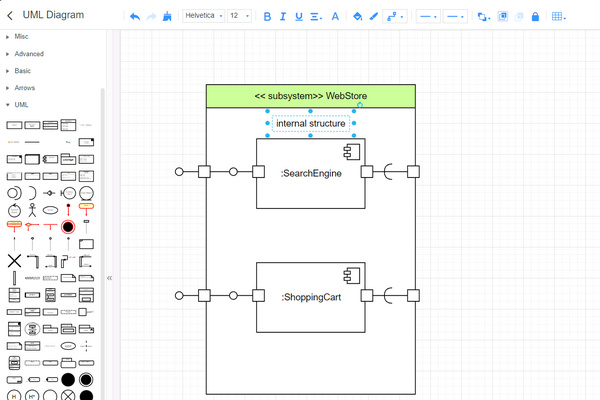



Перевірте, що кажуть наші користувачі про MindOnMap, і спробуйте самі.
Тара
Мені потрібно дати колегам зрозуміти структуру моєї роботи. Безсумнівно, діаграма UML є відповідним інструментом, і MindOnMap дуже допомагає мені у створенні цієї діаграми.
Елліот
Процес створення діаграми UML є складним, але MindOnMap робить його легшим, ніж раніше!
Браян
Розробник діаграм UML MindOnMap неймовірний, тому що він безкоштовний і простий для створення діаграм UML в Інтернеті та пропонує багато часто використовуваних символів діаграм UML.
Що таке діаграма UML?
Діаграма UML — це діаграма на основі UML (Unified Modeling Language), метою якої є візуальне представлення системи та її ключових гравців, акторів, операцій, артефактів або класів для кращого розуміння, зміни, підтримки або документування інформації про систему.
Як читати діаграму класів UML?
На діаграмі класів UML рамки представляють різні класи, лінії представляють зв’язки між цими класами, а стрілки представляють значення діаграми.
Які є 9 типів діаграм в UML?
Типами діаграм UML є діаграма класів, діаграма об’єктів, діаграма варіантів використання, діаграма пакетів, діаграма діяльності, діаграма часу, діаграма послідовності, діаграма компонентів і діаграма стану.